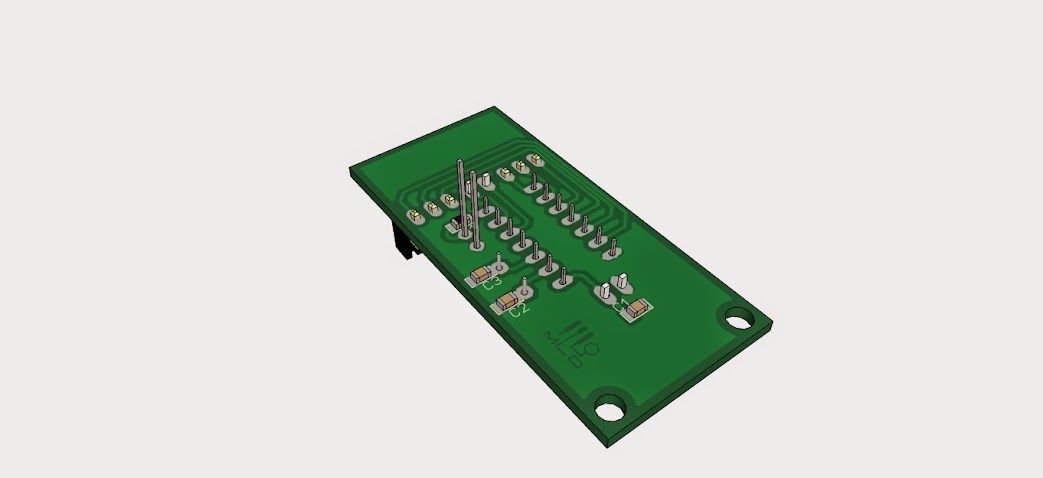En esta versión de Reloj-Temporizador (Ver versión anterior), el dispositivo genera una red WiFi (modo Server) a la cual nos podemos conectar desde un celular o una tableta con S.O. Android y desde ahí configurar todos los parámetros necesarios utilizando una aplicación diseñada para ello.
 |
| Reloj - Temporizador WiFi v1.0 |
Luego de conectar el reloj a la fuente de alimentación, se procede a conectar los cables a los terminales del interruptor que controlan el timbre o carga a temporizar.
 |
| Conexión eléctrica timbre WiFi |
Para configurar el reloj, se debe conectar el equipo (celular o tableta) a la red generada por el reloj.
 |
| Red WiFi Generada por el reloj. Busque la red WiFi Clock-MLO desde su equipo celular o tableta y conéctese a ella. |
Esta red no conecta al servicio de internet, por lo que algunos equipos suelen dar aviso de ello. Esto no afecta el funcionamiento del reloj.
 |
| Aviso del equipo de que el internet no esta disponible. En algunos equipos se debe seleccionar la opción Conectar de todos modos. |
Luego de que se gestione la conexión en el equipo Android, se abre la aplicación ConfigCLK.apk para configurar los parámetros.
Para realizar la configuración se selecciona el parámetro que se quiera ajustar y se escoge la opción deseada.
Los parámetros son los siguientes:
Configuración Alarmas
DIA: Lunes a Sabado00:00: Hora de timbrado (del dia seleccionado) 0: Numero de timbres
Enviar Alarmas: Botón para enviar la configuración de las alarmas
Configuración Reloj
DIA: Lunes a Domingo 01:01:17: Configuración fechaHora: Configuración Hora
Configurar Reloj: Botón para configuración de la hora
Timbrado Remoto
1: Numero de timbres a realizar
Timbrar: Botón para realizar el timbrado remoto
Cambio de contraseña
Cuadro de texto: Espacio para escribir la nueva contraseña
Cambiar contraseña: Botón para configurar la nueva contraseña. Se debe presionar mas de 1seg.
Borrar Alarmas
Al presionarse sostenidamente (por mas de 1s) se borra la información de las alarmas configuradas en el reloj. El archivo donde se almacenan las memorias en el celular se borra.
Configuración Hora de timbrado
Luego de haber leído el número de memorias del reloj a configurar, aparecerá en el botón la información correspondientes a cuántas memorias tiene programadas. El número máximo de memorias es 500.
 |
| Luego de presionar el botón MEMORIA USADA aparece la cantidad de memoria utilizada en el reloj. En el ejemplo: el reloj tiene cofigurados 5 espacios de memoria |
Para realizar la programación de la hora de timbrado, se presiona el botón de configuración del DIA y se selecciona el valor a configurar. Luego se presiona el botón de la hora (00:00) y se selecciona el valor de la hora y minuto de timbrado. Finalmente se presiona el botón de número de timbres (0) y se selecciona el valor a configurar (0 a 5).
Para guardar los datos en el reloj, se presiona el botón ENVIAR ALARMA. En el reloj se visualizará el mensaje CONF en el display y en el celular se visualizará el mensaje de DATOS PROGRAMADOS. Además, vibrará y emitirá un sonido (beep).
Los datos de las alarmas programadas se almacenan en el archivo TimbresMLO.csv en la memoria del celular. La ruta de almacenamiento es: Memoria Interna/Android
En el archivo está almacenada la información de los timbres programados en el reloj que ha sido configurado desde la aplicación. Tenga en cuenta que si configura diferentes dispositivos con la misma aplicación, la información almacenada en el archivo corresponderá a la de ambos dispositivos.
 |
| Información almacenada en el archivo. La columna A corresponde al dia, la columna B corresponde a la hora y la columna C corresponde al numero de repeticiones de timbrado. |
Configuración Reloj
Para configurar la hora del reloj se realizan los ajustes en la sección Configuración Reloj.
 |
| Ajustes a la configuración de la Hora del reloj. Al presionar cada botón aparecen las opciones de configuración. Al presionar el botón Configurar Reloj se enviarán los datos al reloj. |
Cuando se presiona uno de los botones de programación del reloj (Alarmas u Hora), éstos se desactivarán momentáneamente mientras se realiza el proceso de configuración de los datos, una vez finalizada dicha configuración los botones se habilitarán nuevamente.
NOTA: Si los botones no se habilitan nuevamente (o no se recibe la alerta de Datos Programados) después de varios segundos, reinicie la aplicación. Tenga en cuenta que la calidad de la señal WiFi se debilita con la distancia, por obstaculos o interferencias electromagnéticas.
 |
| Los botones de programación se desactivan mientras se configura el reloj via WiFi. Si pasado un tiempo no se recibe la alerta de configuración exitosa, reinicie la aplicación. |
Para cambiar la contraseña de fábrica WiFi del reloj, se escribe la nueva clave en el cuadro donde esta el mensaje Nueva Clave.
Una vez hecho esto, se presiona durante mas de 1seg el botón Cambiar contraseña. La aplicación enviará las alertas mencionadas anteriormente y además se mostrará la siguiente información.
 |
| Aviso que da la aplicación para reiniciar el reloj y la aplicación una vez se ha realizado correctamente el cambio de contraseña. |
Como la clave no es la misma, los equipos Android emiten una alerta de conexión fallida por autenticación.
 |
| Alerta por fallo en autentificación en la clave WiFi |
Se debe ingresar a la configuración de conexiones de nuestro equipo celular o tableta y seleccionar la red Clock-MLO dando tap sostenido, con lo cual aparecerá la opción de Olvidar Red.
 |
| Opciones de configuración para el cambio de contraseña en nuestro equipo celular o tableta Android después de haber cambiado la contraseña de acceso en el Reloj WiFi |
El reloj tiene las siguientes características:
- Configuración Inalámbrica WiFi (Server) - hasta 50m de alcance.
- Diez horas de timbrado para cada dia
- Horarios diferentes para cada dia (Lunes a Sábado)
- Hasta cinco repeticiones por hora de timbrado
- Pila para respaldo a la hora interna (no necesita reconfigurarse si se va la energia electrica)
- Memoria EEPROM para los datos del timbrado (no necesita reconfigurarse si se va la energia electrica)
- Aplicación exclusiva para la configuración de parámetros
- Display de 7 segmentos de alta visibilidad
- Controla cargas de hasta 500W
Algunas capturas del dispositivo
Un video del funcionamiento del equipo
Un video de la configuracion del equipo
Un video de la configuracion del equipo